ZoomのMSIインストーラーについて、一回痛い目にあっているので備忘録としてまとめておく
発生する問題
Zoomには「Zoom ソフトウェア四半期ライフサイクル ポリシー」というものがある
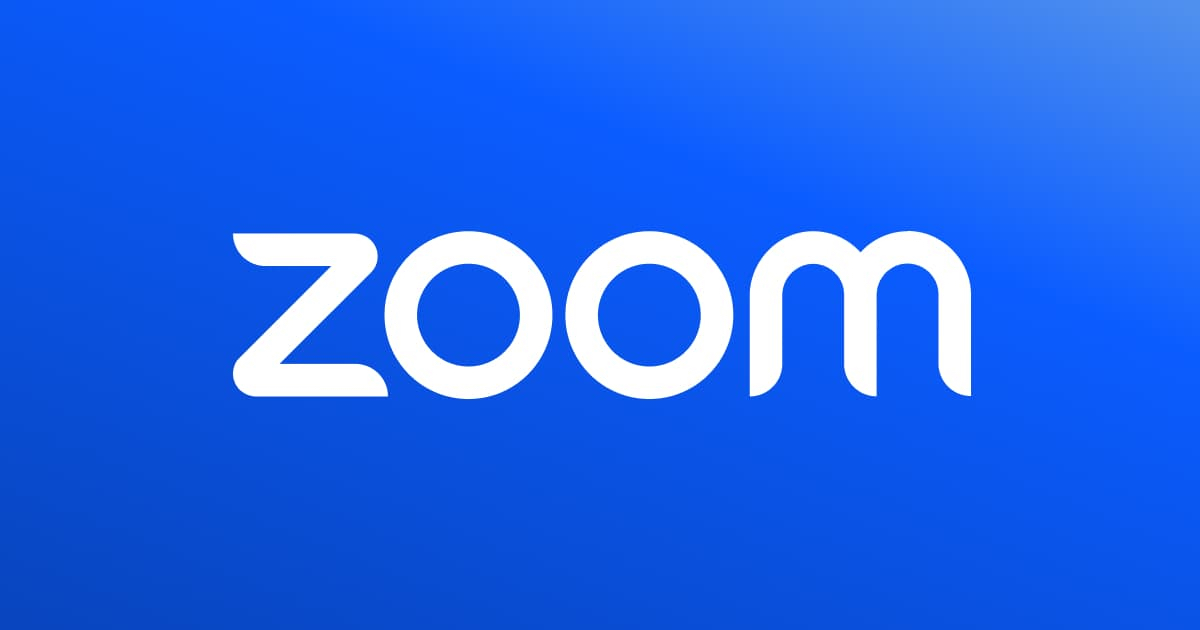
- Zoom は 3 か月ごと(2 月、5 月、8 月、11 月の最初の週末)に、新しい最小バージョンを適用しています
- Zoom は、アプリの特定バージョンが終了と見なされるまで、少なくとも 9 か月間はサポートするよう努めます
- 終了と見なされる時点で、ユーザーは最小バージョンまたはそれ以降に更新するよう求められます。
- 最小動作バージョンの終了が近づいても、所定期間内に更新しなかったお客様はどうなりますか?
- お客様は、サインインまたはミーティング / ウェビナーに参加する前に、Zoom デスクトップ アプリまたはモバイルアプリを現在の最小バージョンに更新するように求められます。すぐに更新できない場合は、代わりにウェブアプリを介してミーティングに参加するオプションが提示されます。
つまりZoomは特定バージョン以上をサポートし、それより前のバージョンについてはユーザーがデスクトップアプリケーションを更新しない限りは利用できなくなります。
この前提において、管理者がなにも考えずにMSIインストーラーを利用すると痛い目にあいます。
msiのインストーラーの場合、ユーザー側でアプリケーションの更新ができないのがデフォルトだからです・・
つまり、ユーザー側でZoomクライアントをアップデートをすることができません。バージョンが固定されます。ということはある日を境に一斉にZoomクライアントが利用できなくなります。
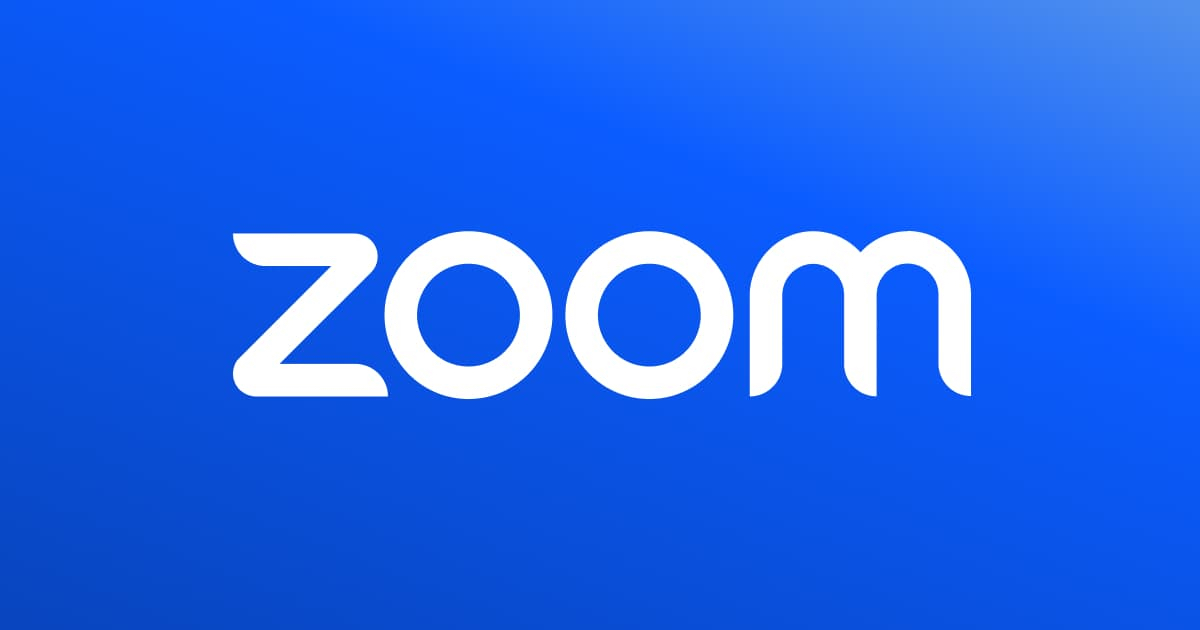
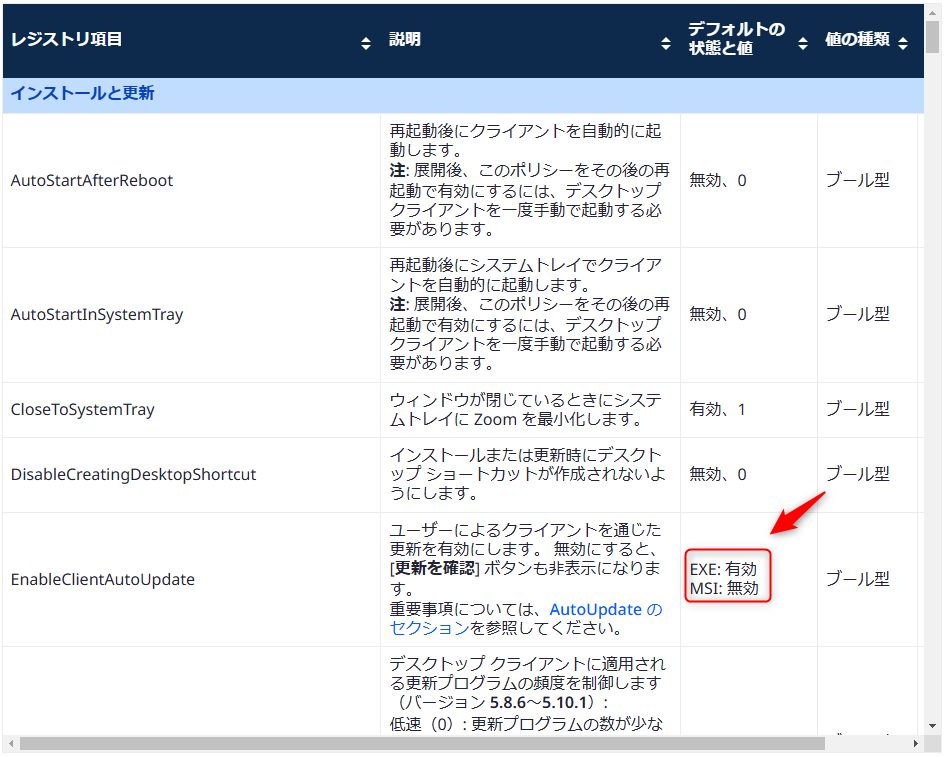
一次対応
すでに問題が発生している場合、いくつかの対応方法があるかと思います。
ざっと思いつくもの書きます。
- ユーザー側で一度Zoomクライアントをアンイストールして最新のmsiインストーラーでインストールを行ってもらう
- このときIntune側で古いバージョンのアプリケーションを配っている場合、再インストールが走ってしまう可能性が高いので一度アプリケーションの配布を止めます
- このあと書きますがZoomのアップデートポリシーを制御する方法は大きく分けて3通りあります。
- すでにインストールをしてしまっているので1は利用できません。そのため、2,3の方法で対応を行います。
- 1 MSIインストーラー実行時にオプションを指定して制御する
- 2 GPO(管理テンプレート利用)を使って制御する
- 3 レジストリによる制御
- すでにインストールをしてしまっているので1は利用できません。そのため、2,3の方法で対応を行います。
自分の場合は取り急ぎ、Intuneを利用してレジストリを配布しました。
公式にページに記載がある通り、レジストリの場所は以下です。
- HKEY_LOCAL_MACHINE\SOFTWARE\Policies\Zoom\Zoom Meetings\General
- HKEY_LOCAL_MACHINE\SOFTWARE\Policies\Zoom\Zoom Meetings\Meetings
- HKEY_LOCAL_MACHINE\SOFTWARE\Policies\Zoom\Zoom Meetings\Chat
EnableClientAutoUpdate はGeneralに下記の値で配布します。
値の名前:EnableClientAutoUpdate
値の種類:REG_DWORD
値のデータ:1 (有効にする場合)
これで自動更新が有効になりました。
レジストリの配布方法は下記を参考に
恒久対応
恒久対応は大きく分けて2つ「MSIインストール時にオプションを指定する方法」と「ポリシーで制御する方法」です
MSIインストール時にオプションを指定する方法
下記のページを参考にしてください
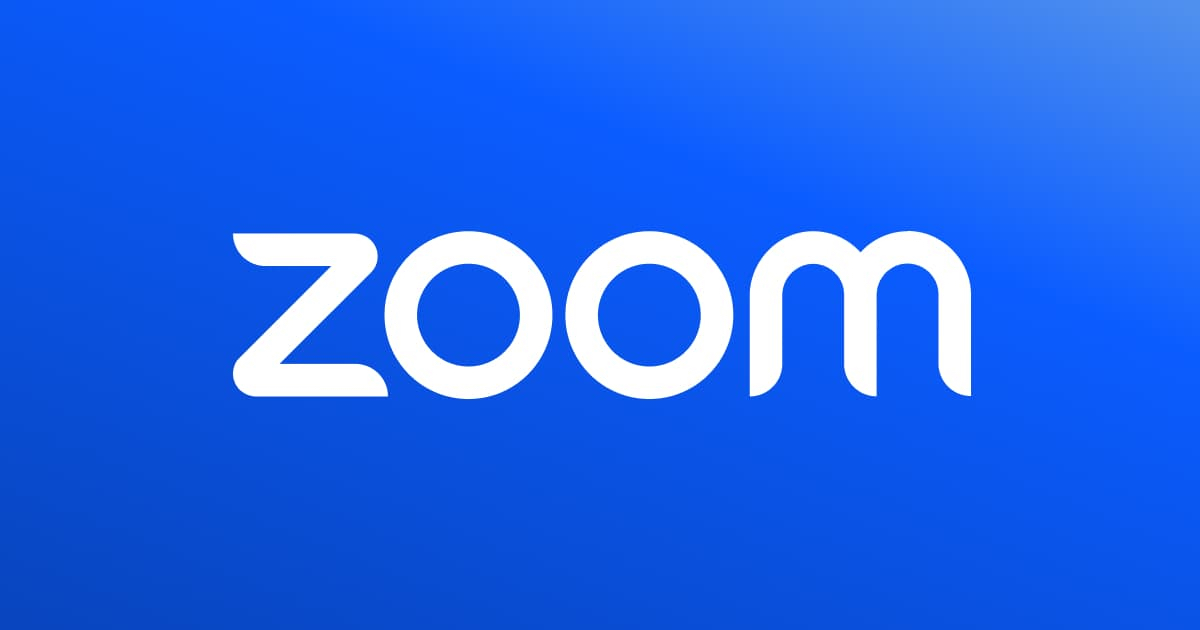
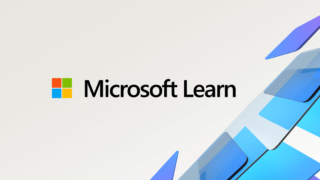
使いそうな値をピックアップしておきます
オプション
| MSIオプション | 説明 | 展開例・値 |
|---|---|---|
| サイレント インストール | ユーザー操作、インストール ウィンドウ、即時の再起動なしでクライアントをインストールします。 | msiexec /i ZoomInstallerFull.msi /quiet /qn /norestart /log install.log |
| zNoDesktopShortCut | インストールまたは更新時にデスクトップ ショートカットが作成されないようにします。 | msiexec /package ZoomInstallerFull.msi /lex zoommsi.log zNoDesktopShortCut=0 |
| zSSOHost | このオプション(デフォルトで無効)を有効にすると、SSO URL を事前に設定できます。 | msiexec /package ZoomInstallerFull.msi /lex zoommsi.log zSSOHost=”vanity_URL” |
| ZoomAutoUpdate | デフォルトで無効になっている場合、クライアントの [アップデートを確認] オプションが削除され、ユーザーは、Zoom クライアントの更新プログラムの確認とインストールを行えなくなります。 自動更新が有効になっている場合、ユーザーはクライアントで更新プログラムを確認でき、アップデートする際に管理者権限は必要ありません。 重要事項については AutoUpdate に関する重要な注意事項をご覧ください。 | msiexec /package ZoomInstallerFull. msi /lex zoommsi.log ZoomAutoUpdate=1 |
追加設定オプション
- zConfig: 特定の設定を行う必要がある場合、zConfig パラメータをインストールに選択したものを最後に追加します。
msiexec /package ZoomInstaller.msi /norestart /lex msi.log ZConfig="account=your_account_id;nogoogle=1;nofacebook=1”| MSIオプション | 説明 |
|---|---|
| NoFacebook | Facebook サインイン オプションを削除します。 |
| NoGoogle | Google サインイン オプションを削除します。 |
| EnableAppleLogin | Apple サインイン オプションへのアクセスを許可します。 |
| DisableLoginWithEmail | メール サインイン オプションを削除します。 |
| DisableKeepSignedInWithSSO | クライアント起動時に新たに SSO サインインを要求します |
| AutoSSOLogin | SSO を使用するデフォルトのサインイン |
| ForceSSOUrl=your_company | SSO サインインのためにデフォルトの SSO URL を設定し、ロックする。 たとえば、hooli.zoom.us は、ForceSSOUrl=hooli として設定されます。 |
ポリシーで制御する方法
下記のページを参考にしてください
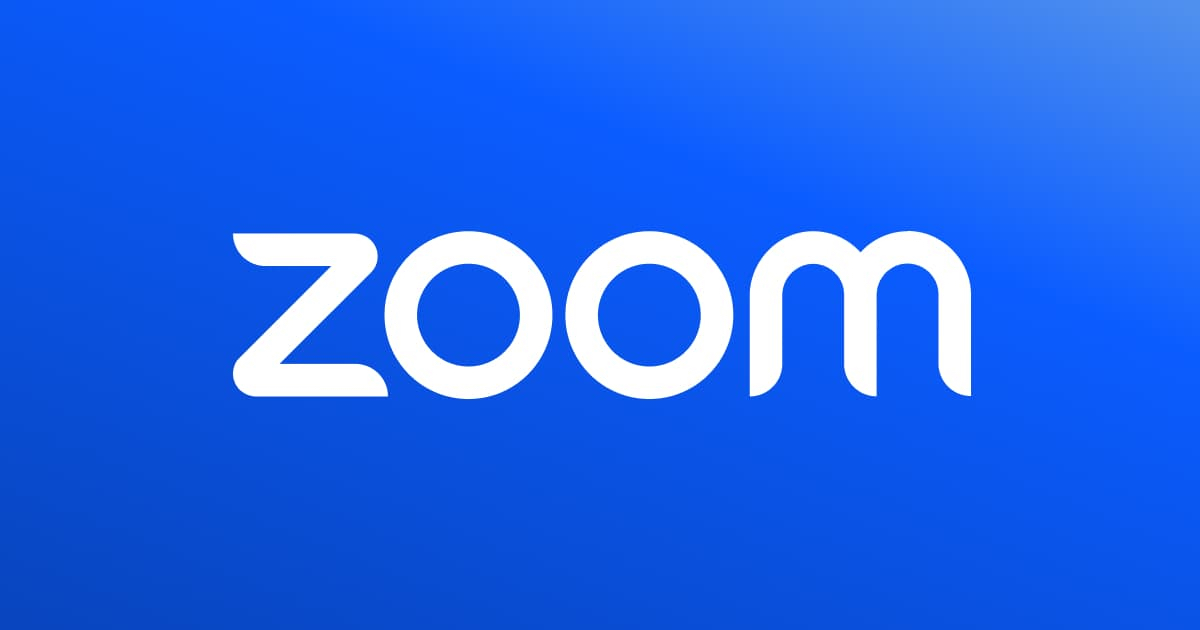
Intuneを利用している場合、ADMXの取り込みが可能です
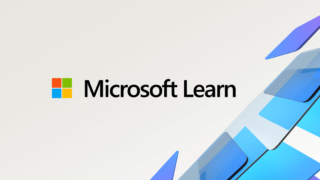
使いそうな値をピックアップしておきます
| レジストリ | 説明 |
|---|---|
| DisableCreatingDesktopShortcut | インストールまたは更新時にデスクトップ ショートカットが作成されないようにします。 |
| EnableClientAutoUpdate | ユーザーによるクライアントを通じた更新を有効にします。 無効にすると、[更新を確認] ボタンも非表示になります。 重要事項については、AutoUpdate のセクションを参照してください。 |
| DisableFacebookLogin | Facebook サインイン オプションを削除します。 |
| DisableGoogleLogin | Google サインイン オプションを削除します。 |
| EnableAppleLogin | Apple サインイン オプションへのアクセスを許可します |
| DisableLoginWithEmail | メール サインイン オプションを削除します。 |
| DisableKeepSignedInWithSSO | クライアント起動時に新たに SSO サインインを要求します。 |
| ForceLoginWithSSO | SSO を使用するデフォルトのサインインです。 |
| SetSSOURL | SSO サインインのためにデフォルトの SSO URL を設定します。 たとえば、hooli.zoom.us は「SetSSOURL=hooli」として設定されます。 |
| ForceSSOURL | SSO サインインのためにデフォルトの SSO URL を設定し、ロックします。 たとえば、hooli.zoom.us は「ForceSSOUrl=hooli」として設定されます。 |
以上
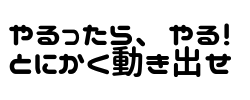
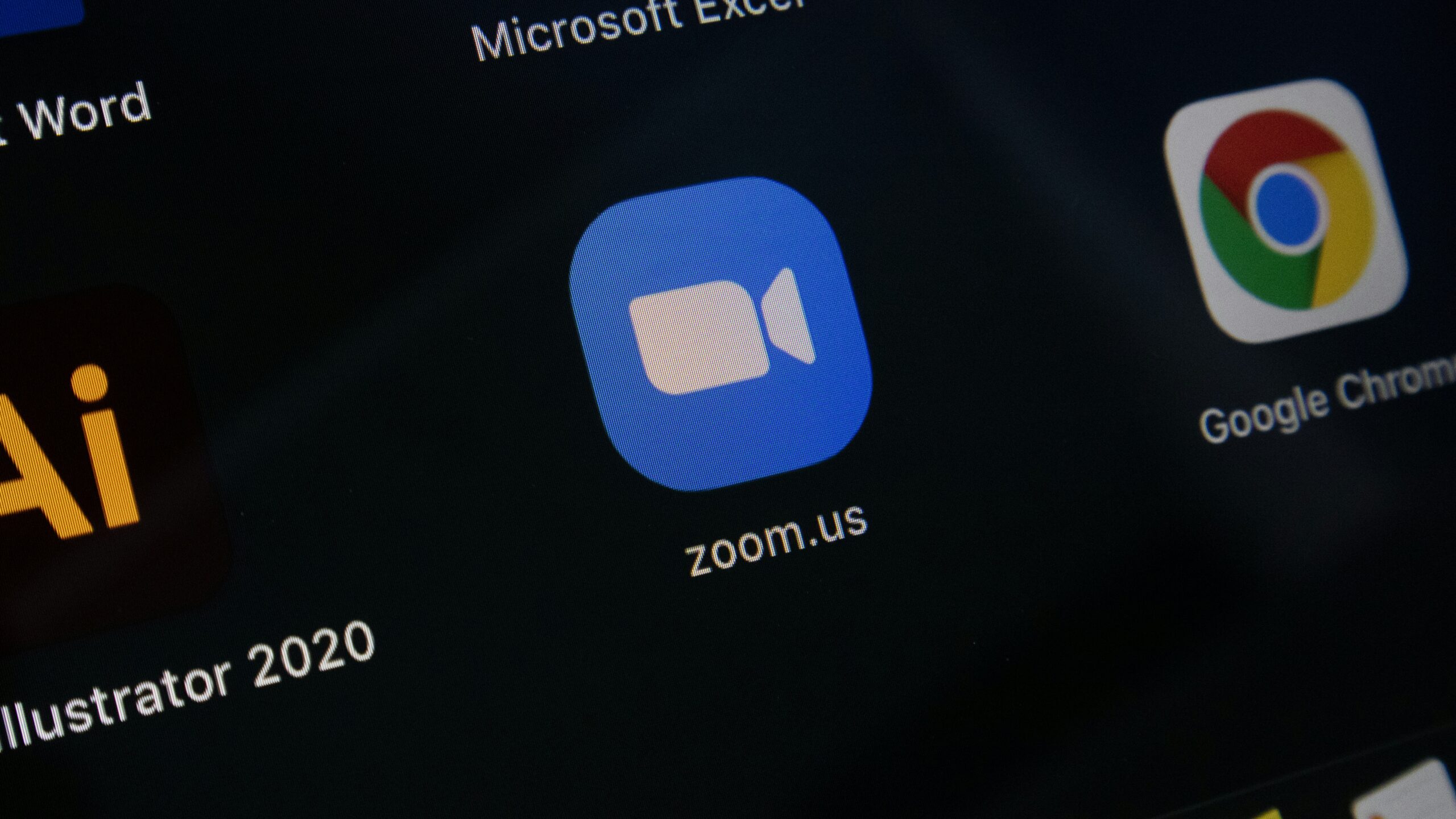


コメント